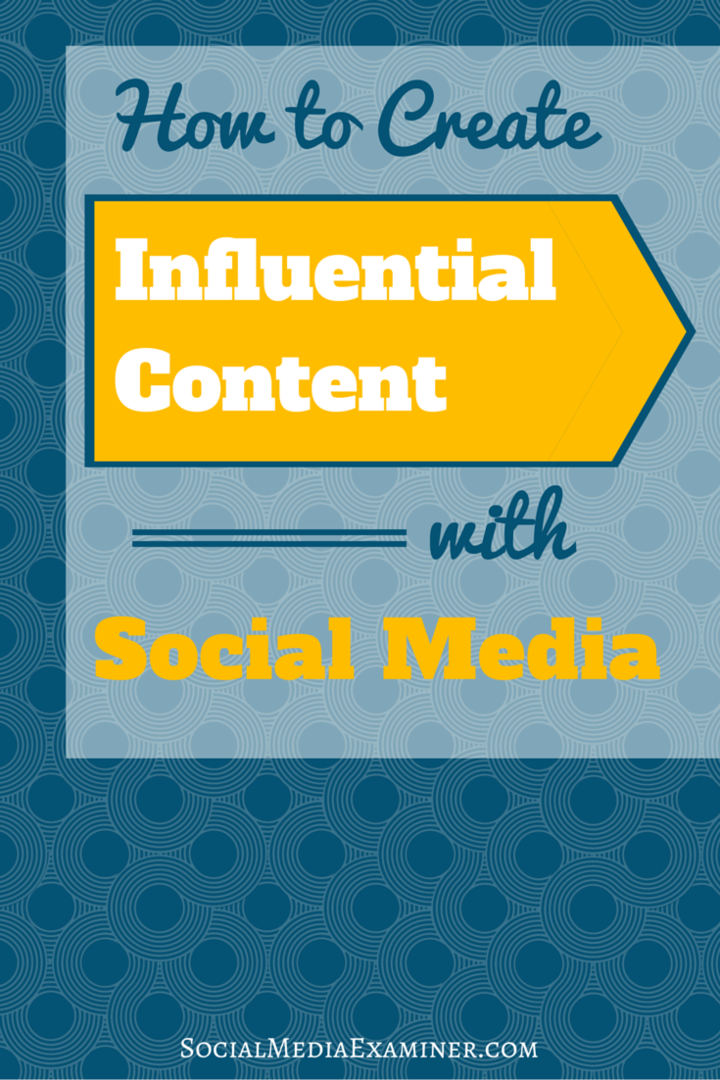Sådan ændres eller sløres din baggrund på Google Meet
Google Mødes Google Helt / / May 18, 2021

Sidst opdateret den

Du kan placere dig selv et andet sted eller skjule, hvad der ligger bag dig, i dine Google Meet-videoopkald. Dette er nyttigt, hvis du arbejder med andre mennesker bag dig, som du ikke vil have med i skuddet. Det kan også tilføje en smule luner til dine afslappede opkald eller gøre dem mere interessante.
Skift din Google Meet-baggrund online
Du kan ændre eller sløre baggrunden på Google Meet-webstedet, når du holder dit eget møde eller deltager i et.
Klik på Flere muligheder (tre prikker) nederst til højre, hvis du starter mødet, eller øverst til højre i kameravisningen, hvis du deltager. Vælg Skift baggrund.
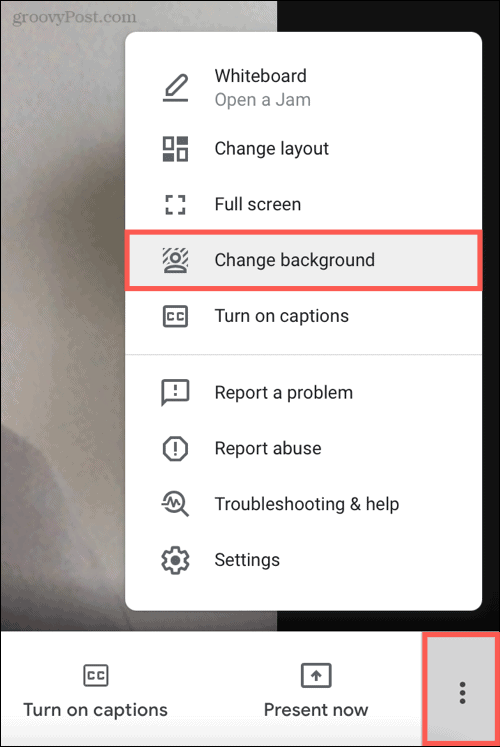
Til højre for indstillingen Slå baggrunde fra kan du vælge mellem to sløringseffekter. Den første er en let slør, og det andet er en fuld slør.
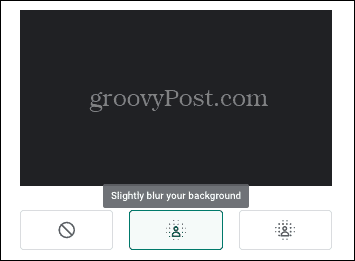
Du kan også bruge et eget billede ved at klikke på plustegn i anden række.
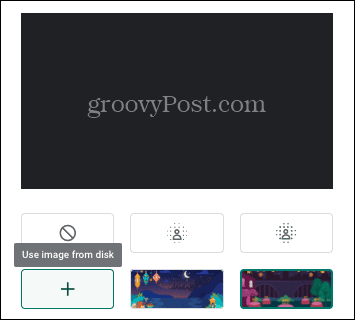
Derefter har du et udvalg af indbyggede baggrundsbilleder, du også kan vælge imellem. Vælg mellem blomster til fyrværkeri til det ydre rum.
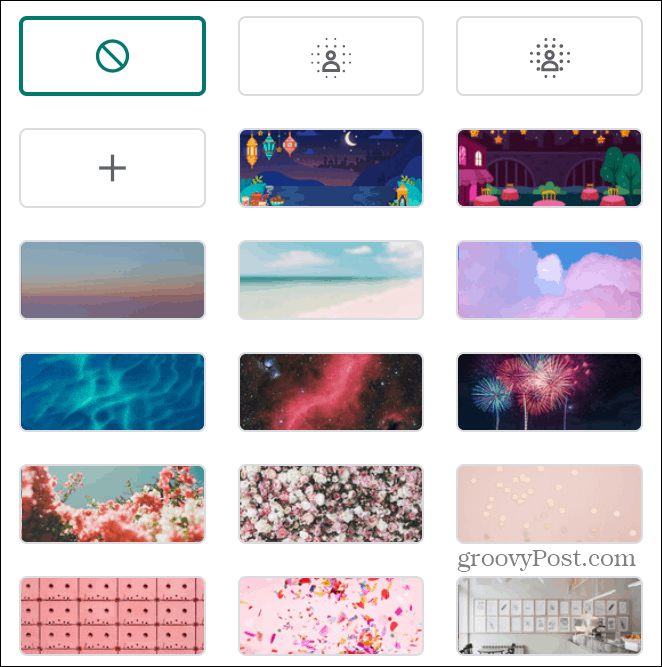
Når du klikker på hver af dem, vil du se en forhåndsvisning øverst på sidebjælken Baggrund sammen med kameravisningen på hovedskærmen. Bare hold den, du vil bruge, valgt, så er du klar.
Fejlfinding af Google Meet-baggrunde
Hvis du modtager en fejlmeddelelse eller ikke er i stand til at bruge Google Meet-baggrundene, opfylder din browser muligvis ikke kravene.
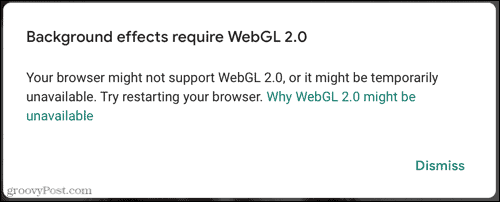
Fra Google Workspace Learning Center til skrivebordet, har du brug for et af følgende:
- En understøttet browserversion:
- Chrome-version M84 eller nyere på Windows, Mac eller Linux
- Version M86 eller nyere på Chrome OS
- 32-bit Chrome på Windows understøttes ikke
- Chrome-hardwareacceleration aktiveret
- En browser, der understøtter WebGL 2.0
Skift din Google Meet-baggrund på mobil
Ifølge Google Workspace Learning Center, har du også muligheden for at sløre din baggrund i Google Meet-mobilappen.
Før eller under dit møde skal du sørge for, at du er i selvvisning og trykke på Slør på bunden. Dette slår sløringseffekten til eller fra. Du kan i øjeblikket ikke tilføje dit eget foto som en baggrund som du kan med Google Meet online.
Du har også brug for enten en Android-enhed med Android-version P eller en nyere eller en iPhone 6s eller nyere med iOS 12 eller nyere.
I skrivende stund er Sløring ikke en mulighed i Google Meet-appen på hverken min Android-telefon eller iPhone. Så hvis du tilfældigvis ser Blur-indstillingen på din egen mobile enhed, så prøv det!
Slør distraktioner eller tilføj Pizzazz med baggrunde på Google Meet
Måske arbejder du derhjemme, og dine børn er i baggrunden, eller du vil sprede din scene op med noget mere interessant. Uanset hvad, tjek baggrundene på Google Meet for en der passer dig.
Hvis du er ny hos Google Meet og vil starte et møde i farten, skal du tjekke vores gennemgang til Google Meet online-møder.
Sådan ryddes Google Chrome-cache, cookies og browserhistorik
Chrome gør et fremragende stykke arbejde med at gemme din browserhistorik, cache og cookies for at optimere din browserydelse online. Hendes hvordan man ...
Matchende pris i butikken: Sådan får du onlinepriser, mens du handler i butikken
At købe i butikken betyder ikke, at du skal betale højere priser. Takket være prismatch-garantier kan du få online-rabatter, mens du handler i ...
Sådan giver du et Disney Plus-abonnement med et digitalt gavekort
Hvis du har haft glæde af Disney Plus og vil dele det med andre, kan du her købe et Disney + gaveabonnement til ...
Din guide til deling af dokumenter i Google Docs, Sheets og Slides
Du kan nemt samarbejde med Googles webbaserede apps. Her er din guide til deling i Google Docs, Sheets og Slides med tilladelserne ...